自動畫圖是網友開發的一款繪圖工具,導入圖片自動取坐標,支持內部畫圖和電腦畫板畫圖,支持單色和彩色,需要畫的圖片插入下方即可!
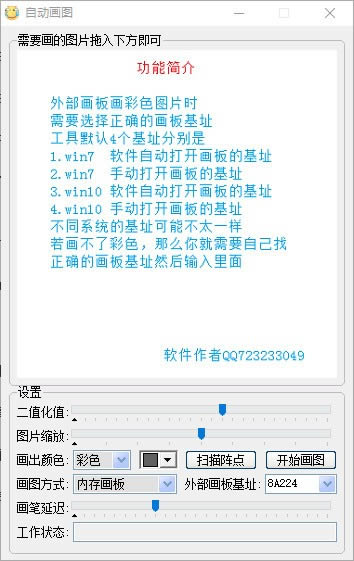
取長補短,首先這個畫圖不占用鼠標執行后直接可把電腦畫板最小化
若畫單色可選擇指定顏色
同時發現了畫彩色畫板基址問題,手動打開的和自動打開的畫板基址完全不同,這個自動畫圖之間內置四種不同情況下的基址
WIN10的要手動選擇下基址在開始執行
點擊預覽圖可對比原圖和二值化后的圖
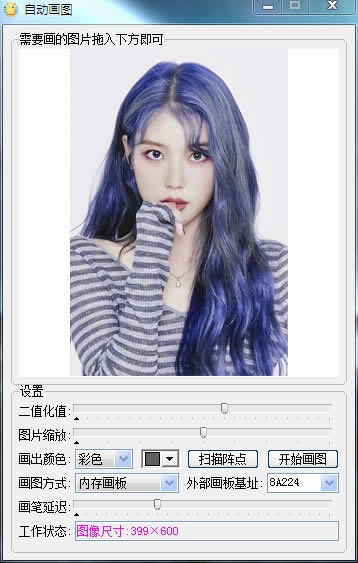
1.二值化,這個不必多少,你自己調整測試下就明白了
2.圖片縮放,把過大的圖片縮小,不建議放大,放大后圖片內存增大可能導致軟件卡死
導入寬或高任意值超過1000的圖片自動縮小5倍
3.畫圖顏色,彩色是參考原圖的顏色去畫,單色可選擇一種顏色開始畫
4.畫圖方式,內存畫板直接內部畫板執行快準狠,無需找畫板基址(無視 畫板基址和畫筆延遲選項)
物理畫板,這個是系統自帶的畫板,畫單色可無視基址,畫彩色基址若錯了會默認單色
5.畫板延遲,控制系統畫板畫圖速度,默認值就行,延遲過低可能低性能的電腦畫板會卡死
1.導入圖片-然后點掃描陣點-掃描完畢才可以開始畫
本工具畫圖不占用鼠標大可放心測試
外部畫板基址
Win 7 軟件自動打開畫板 8A224 手動打開畫板 CC4E4
Win10 軟件自動打開畫板 A43D8 手動打開畫板 DEF84
讓軟件自動打開畫板和你手動打開畫板的畫板基址是不一樣的,選擇錯則無法畫彩色圖片
有些系統的畫板基址可能和上方四個完全不同,那么你要自己搜索正確的畫板基址填入
否則無法在外部畫板畫彩色圖案
1.系統畫板畫圖時鼠標最好不要在畫板內瞎晃悠,否則會影響軟件畫圖,推薦直接把畫板最小化
騰訊視頻官方版 | 45.34MB
愛奇藝視頻官方正式版 | 35.10MB
暴風影音最新版下載 | 50.3MB
酷狗音樂2022下載 | 37MB